- ผู้เขียน Jason Gerald [email protected].
- Public 2023-12-16 11:42.
- แก้ไขล่าสุด 2025-01-23 12:48.
บัญชี Google เป็นกุญแจสำคัญในการเข้าถึงผลิตภัณฑ์และบริการทั้งหมดของ Google ซึ่งส่วนใหญ่ให้บริการฟรี การลงชื่อสมัครใช้บัญชี Google เป็นกระบวนการที่รวดเร็ว แต่คุณจะต้องให้ข้อมูลส่วนบุคคลบางอย่าง ทำตามคำแนะนำนี้เพื่อค้นหาสิ่งที่คุณควรทำเพื่อให้ได้ประโยชน์สูงสุดจาก Google
ขั้นตอน
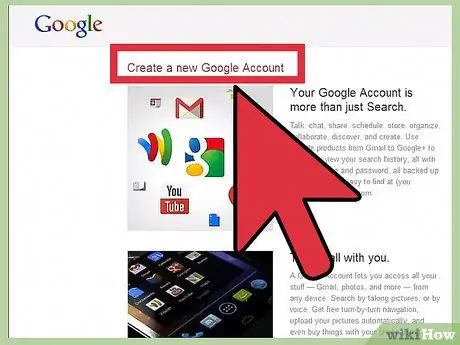
ขั้นตอนที่ 1. เปิดหน้าเว็บใดๆ ของ Google
หน้าเหล่านี้รวมถึง Google, Gmail, Google+, ไดรฟ์ และอื่นๆ คลิกปุ่ม "ลงชื่อเข้าใช้" สีแดง จากนั้นคลิกปุ่ม "ลงทะเบียน" สีแดง ซึ่งจะนำคุณไปยังหน้า "สร้างบัญชี Google ใหม่"
ข้อความบนปุ่มอาจแตกต่างกันไปขึ้นอยู่กับบริการของ Google ที่คุณต้องการสมัครใช้งาน ตัวอย่างเช่น Gmail มีปุ่ม "สร้างบัญชี" แทนที่จะเป็นปุ่ม "สมัคร"
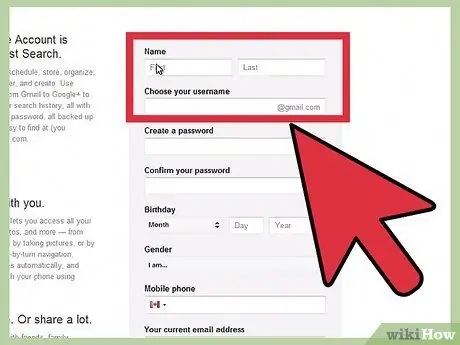
ขั้นตอนที่ 2 ตั้งค่าชื่อผู้ใช้บัญชี
โดยปกติ ชื่อผู้ใช้ของคุณจะเป็นชื่อบัญชี Gmail ใหม่ของคุณ คุณสามารถคลิกลิงก์ที่ด้านล่างของชื่อผู้ใช้เพื่อสร้างบัญชี Google โดยใช้ที่อยู่อีเมลที่มีอยู่แทนการสร้างที่อยู่ Gmail ใหม่
- ตัวเลือกนี้ใช้ไม่ได้หากคุณพยายามลงชื่อสมัครใช้บัญชี Gmail โดยเฉพาะ ในกรณีนี้ คุณจะต้องสร้างบัญชี Gmail ใหม่
- หากไม่มีชื่อผู้ใช้ที่คุณต้องการ คุณจะได้รับตัวเลือกที่เกี่ยวข้องหลายตัว หรือคุณสามารถลองใช้ชื่อผู้ใช้อื่นได้
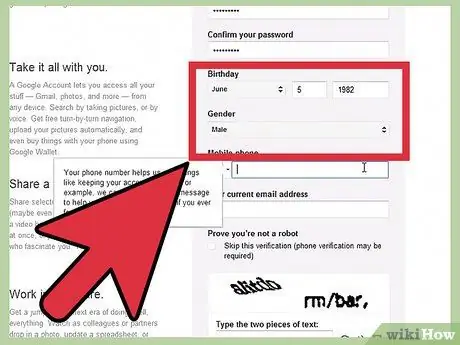
ขั้นตอนที่ 3 กรอกข้อมูลที่จำเป็นอื่น ๆ
คุณต้องกรอกชื่อและนามสกุล วันเดือนปีเกิด (เพื่อตรวจสอบอายุ) เพศ หมายเลขโทรศัพท์ ในกรณีที่คุณไม่สามารถเข้าถึงบัญชีได้ และที่อยู่อีเมลอื่นเพื่อยืนยัน คุณต้องกรอกประเทศที่คุณอาศัยอยู่ด้วย
ขอแนะนำให้ใช้หมายเลขโทรศัพท์มือถือ แต่ไม่จำเป็น
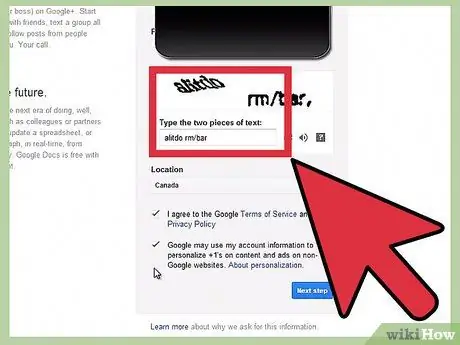
ขั้นตอนที่ 4 กรอก CAPTCHA
นี่คือเครื่องมือตรวจสอบที่รับรองว่าบุคคลที่สร้างบัญชีใหม่เป็นมนุษย์จริงๆ ไม่ใช่โปรแกรม หากคุณอ่านไม่ได้ ให้คลิกปุ่มรีเฟรชที่อยู่ถัดจากส่วนนั้นเพื่อรับส่วนใหม่ หรือคลิกปุ่มลำโพงเพื่ออ่านผ่านลำโพงของคอมพิวเตอร์
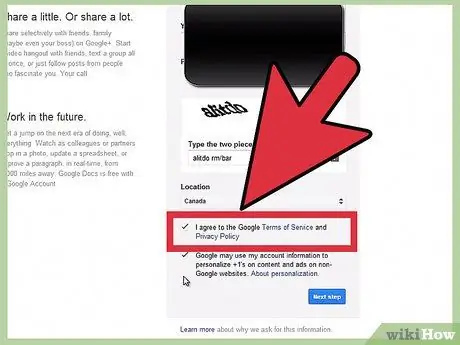
ขั้นตอนที่ 5. ยอมรับนโยบายความเป็นส่วนตัว
ใช้เวลาในการอ่านนโยบายความเป็นส่วนตัวทั้งหมด เพื่อให้คุณทราบว่า Google สามารถและไม่สามารถทำได้กับข้อมูลส่วนบุคคลของคุณอย่างไร เลือกช่องนี้หากคุณยอมรับข้อกำหนดของ Google
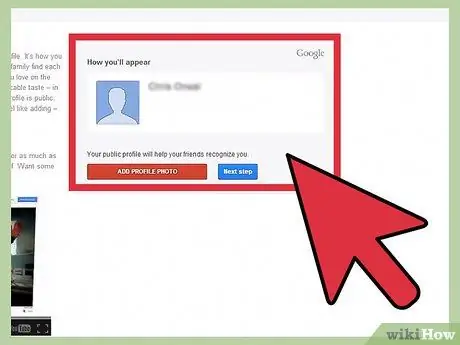
ขั้นตอนที่ 6 คลิกขั้นตอนถัดไป
ซึ่งจะนำคุณไปยังหน้าการสร้างโปรไฟล์ Google+ ของคุณ บัญชี Google ทั้งหมดสร้างบัญชี Google+ เมื่อสร้างขึ้นครั้งแรก คุณสามารถเลือกได้ว่าต้องการเพิ่มภาพถ่ายดิจิทัลของตัวคุณเองในบัญชีหรือไม่
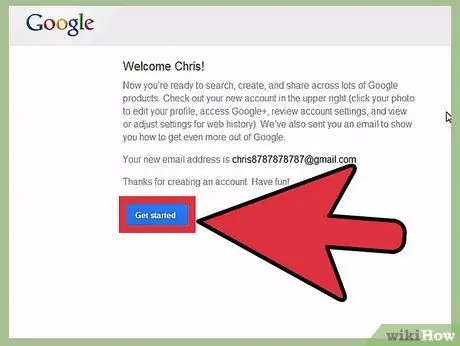
ขั้นตอนที่ 7 คลิก เริ่มต้น
สร้างบัญชี Google ของคุณสำเร็จแล้ว คุณสามารถคลิกปุ่มเพื่อกลับสู่ Google หรือไปที่บริการอื่นของ Google คุณควรเข้าสู่ระบบโดยอัตโนมัติ ไม่ว่าคุณจะเยี่ยมชมไซต์ใดของ Google






